Ja jūsu Roku televizoram ir gausa, reaģētspējas vai savienojuma problēmas, rūpnīcas datu atiestatīšana var būt efektīvs risinājums. Roku televizora atiestatīšanas process ir vienkāršs, ja jums ir piekļuve tālvadības pultij. Tomēr, kas jums jādara, ja Roku tālvadības pults nereaģē vai ir bojāta? Šādās situācijās varat atiestatīt Roku televizoru bez tālvadības pults, izmantojot tālvadības lietotnes vai fizisko atiestatīšanas pogu.
Pirms Roku televizora atiestatīšanas
Ņemiet vērā, ka rūpnīcas datu atiestatīšana izdzēsīs visus ierīcē saglabātos datus un iestatījumus. Tāpēc, pirms turpināt atiestatīšanu, pārliecinieties, vai esat mēģinājis veikt šādas problēmu novēršanas darbības:
- Nomainiet Roku tālvadības pults baterijas un pārbaudiet, vai televizors reaģē pareizi.
- Pārbaudiet, vai visi HDMI un strāvas kabeļi ir droši pievienoti, jo vaļīgu savienojumu dēļ var rasties tādas problēmas kā melns ekrāns.
- Veiciet vienkāršu ātruma testu, lai diagnosticētu WiFi savienojuma problēmas; ja nepieciešams, apsveriet iespēju pārslēgties uz citu WiFi tīklu.
- Pārliecinieties, vai jūsu Roku TV ir atjaunināts uz jaunāko programmatūras versiju, lai novērstu kļūdas un kļūdas, kas varētu ietekmēt veiktspēju.
- Ja jūsu Roku ierīce darbojas lēni, var palīdzēt atbrīvot vietu krātuvē, dzēšot nevajadzīgās lietotnes .
- Varat arī apsvērt Roku ierīces atsāknēšanu, lai atrisinātu nelielas problēmas.
Soft Reset Roku TV bez tālvadības pults
Tā vietā, lai neatgriezeniski dzēstu visu, varat veikt Roku televizora mīksto atiestatīšanu, kas ir efektīva nelielu problēmu novēršanai.
1. Atvienojiet strāvas vadu no Roku televizora, kamēr tas joprojām ir ieslēgts.
2. Uzgaidiet aptuveni 30 sekundes , lai ļautu no ierīces iztukšot visa atlikušā jauda.
3. Atkārtoti pievienojiet strāvas vadu savam Roku televizoram.
4. Nospiediet fizisko barošanas pogu, kas atrodas Roku televizora apakšā, lai to ieslēgtu.
Pārbaudiet, vai jūsu Roku televizors darbojas pareizi. Ja problēmas joprojām pastāv, iespējams, būs jāatjauno rūpnīcas iestatījumi.
Izmantojot televizora pogas, atiestatiet Roku TV uz rūpnīcas iestatījumiem
Varat atiestatīt savu Roku televizoru, izmantojot televizora paneļa pogas, tādējādi novēršot nepieciešamību pēc tālvadības pults. Dažos Roku modeļos ir speciāla atiestatīšanas poga, savukārt citos tā var nebūt. Ja jūsu Roku televizoram ir atiestatīšanas poga, veiciet šīs darbības:
1. Nospiediet barošanas pogu televizora aizmugurē vai apakšā, lai to izslēgtu.
2. Savā Roku atrodiet pogu Reset un nospiediet to. Ja atiestatīšanas poga ir padziļinājumā, izmantojiet tapu vai asu priekšmetu, lai nospiediet un 10 sekundes turiet pogu Reset .

Jūsu Roku TV tagad atgriezīsies uz sākotnējiem rūpnīcas iestatījumiem. Atkal ieslēdziet televizoru un pabeidziet iestatīšanas procesu.
Ja jūsu modelim nav pogas Atiestatīt, varat to atiestatīt, izmantojot barošanas un izslēgšanas pogas, kas atrodas tieši panelī.
1. Nospiediet un dažas sekundes turiet gan barošanas , gan skaņas izslēgšanas pogas Roku TV panelī.
2. Turpinot spiest pogas, atvienojiet strāvas vadu un nekavējoties restartējiet to.
3. Atlaidiet pogas, kad tiek parādīts starta ekrāns, kas norāda, ka atiestatīšanas process bija veiksmīgs.
4. Ieslēdziet televizoru un turpiniet iestatīšanu.
Cietā Roku televizora atiestatīšana, izmantojot tastatūru vai peli

Ja jums nav tālvadības pults, vēl viena efektīva metode rūpnīcas datu atiestatīšanai ir vadu vai bezvadu tastatūras vai peles izmantošana. Lai to izdarītu, pievienojiet ierīces sargspraudni Roku televizora USB portam, lai iespējotu RF signāla uztveršanu. Ekrānā parādīsies rādītājs, kas ļaus jums pāriet uz iestatījumiem un veikt atiestatīšanu.
1. Pārejiet uz Roku TV sākuma ekrānu un atlasiet izvēlni Iestatījumi .
2. Izvēlnē Iestatījumi noklikšķiniet uz Sistēma .
3. Izvēlieties Par un pēc tam izvēlieties Sistēmas papildu iestatījumi .
4. Augšpusē noklikšķiniet uz opcijas Rūpnīcas atiestatīšana .
5. Pēc tam atlasiet Factory Reset Everything .
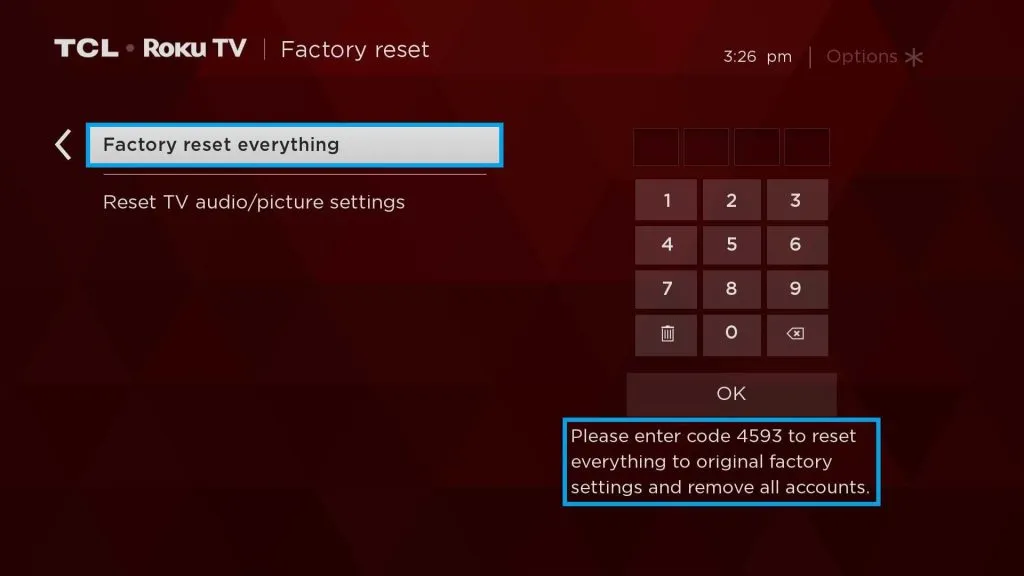
6. Tagad izmantojiet tastatūru, lai ievadītu televizorā parādīto 4 ciparu kodu , vai, ja izmantojat peli, ievadiet kodu, izmantojot ekrāna tastatūru. Pēc tam noklikšķiniet uz Labi , lai turpinātu.
7. Pagaidiet dažas sekundes, un pēc atiestatīšanas jūsu Roku televizors tiks restartēts.
Atiestatiet Roku televizora rūpnīcas iestatījumus, izmantojot attālās lietotnes
Vēl viens veids, kā atiestatīt Roku televizoru bez tālvadības pults, ir izmantot oficiālo Roku lietotni, kas pieejama Android un iPhone ierīcēm. Lejupielādējiet lietotni no Google Play veikala vai Apple App Store .
Pēc instalēšanas varat izmantot lietotnes tālvadības funkciju, lai atiestatītu Roku televizoru. Ņemiet vērā, ka jūsu Roku ierīcei ir jābūt savienotai ar to pašu WiFi tīklu kā viedtālrunim.
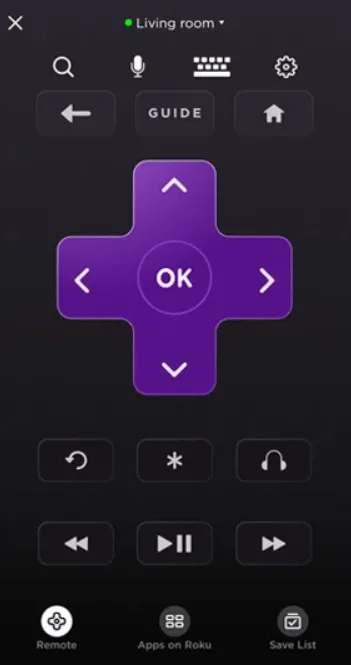
Turklāt, ja jums ir Android tālrunis, varat izmantot trešās puses IR tālvadības lietotnes, lai atiestatītu Roku TV. Tā kā iPhone tālruņi neatbalsta IR blasteri, tos nevar izmantot šim nolūkam. Šeit ir dažas ieteicamās IR tālvadības lietotnes operētājsistēmai Android:
- Televizora tālvadības pults Roku
- Roku tālvadības pults: RoSpikes (WiFi/IR)
- Roku tālvadības pults – IR TV tālvadības pults
Ko sagaidīt pēc Roku TV atiestatīšanas
Atiestatot Roku televizoru, tas tiks atjaunots uz rūpnīcas noklusējuma iestatījumiem, dzēšot visus saglabātos personas datus, iestatījumus, tīkla savienojumus un konta informāciju. Šī darbība arī novērš esošās kļūdas un kļūdas, uzlabojot ierīces veiktspēju. Pēc atiestatīšanas jums būs atkārtoti jākonfigurē Roku konts televizorā.
Atbildēt